S3D でリジッド ダイヤフラムを使用してリジッド ボディをモデリングする
硬質ダイヤフラムとは?
剛体ダイヤフラムは、無限の面内剛性を例示し、剛体としてダイヤフラム平面内で移動するノードの平面集合です。. これは軸方向の欠如につながります, 剪断, ダイアフラム内のモーメント力. 実際の剛性ダイヤフラムの例としては、鉄筋コンクリート スラブが挙げられます。, 面内の曲がりが無視できる場合.
表示されていないが計算には存在するもの, 横隔膜の各ノードを接続する剛体リンクです。. これらの剛性リンクは、ダイヤフラム面の自由度におけるスレービングの組み合わせによって剛性を実現します。 + 偏心効果に関する追加の考慮事項. これは、ノードがダイヤフラムの平面内で一緒に移動するように制約されていることを意味します。, マスターノードの軸を中心に回転する場合を除く.
プレート自体とその Structural 3D での機能について詳しく知るには, 必ず読んでください プレート ドキュメント記事およびドキュメント内のその他の興味深い部分.
SkyCiv Structural 3D での剛体ダイヤフラムの作成
剛性ダイヤフラムは、プレート要素を使用してダイヤフラム オプションを選択することにより、構造 3D でモデル化されます。. プレート自体はデータシートを使用してモデル化できます。, またはマウスコントロールを使用して. プレートを生成してからダイヤフラムを生成するには:
- 「プレート」ボタンをクリックします
- 十字マウスを使用する場合, 硬質ダイヤフラムの外側の角を構成するノードをクリックします。. 青い輪郭が形成されているのが見えるはずです.
- 最初に選択したノードを選択してプレートのアウトラインを閉じます.
- 新しいプレートを選択してください, オンにします 高度な設定.
- を切り替えます ダイヤフラム フィールドから 堅い.
プレートが明るい黄色に変化するのが確認できるはずです。, これは、硬い横隔膜が存在していることを示しています.
例
[プレート]ボタンを開いて、リジッド ダイヤフラムの範囲の設定を開始します。. ポリゴンが形になり始めているのがわかります:
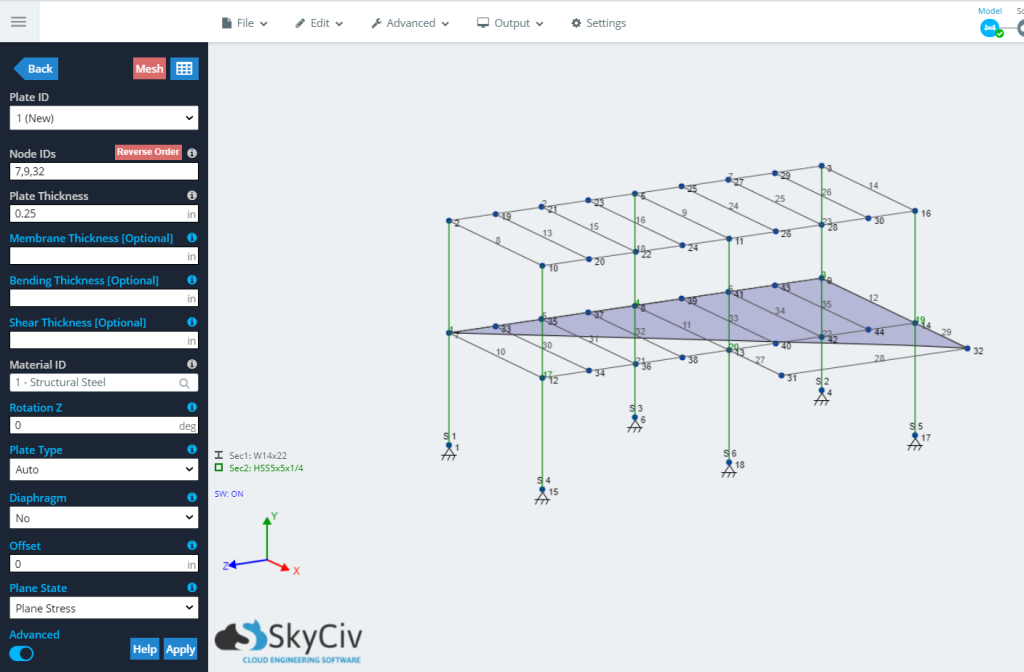
隅のノードをクリックして回って、プレートのモデリングを終了します。, 選択した最初のノードで終了:
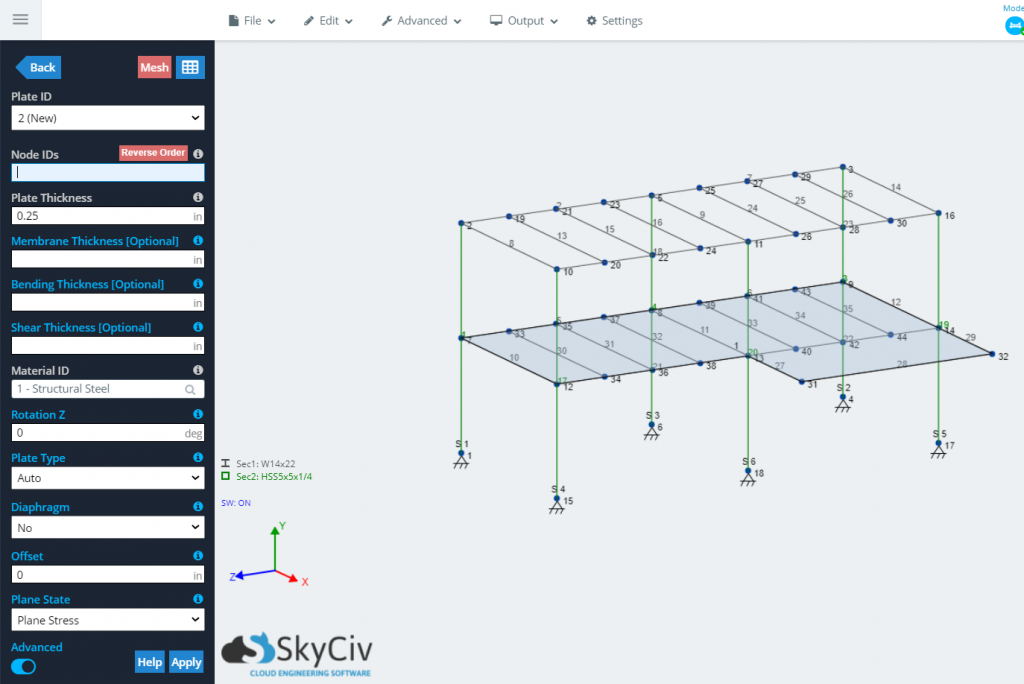
プレートを選択してください, 行きます 高度な設定 そして切り替えます ダイヤフラム からのオプション 番号 に 堅い:
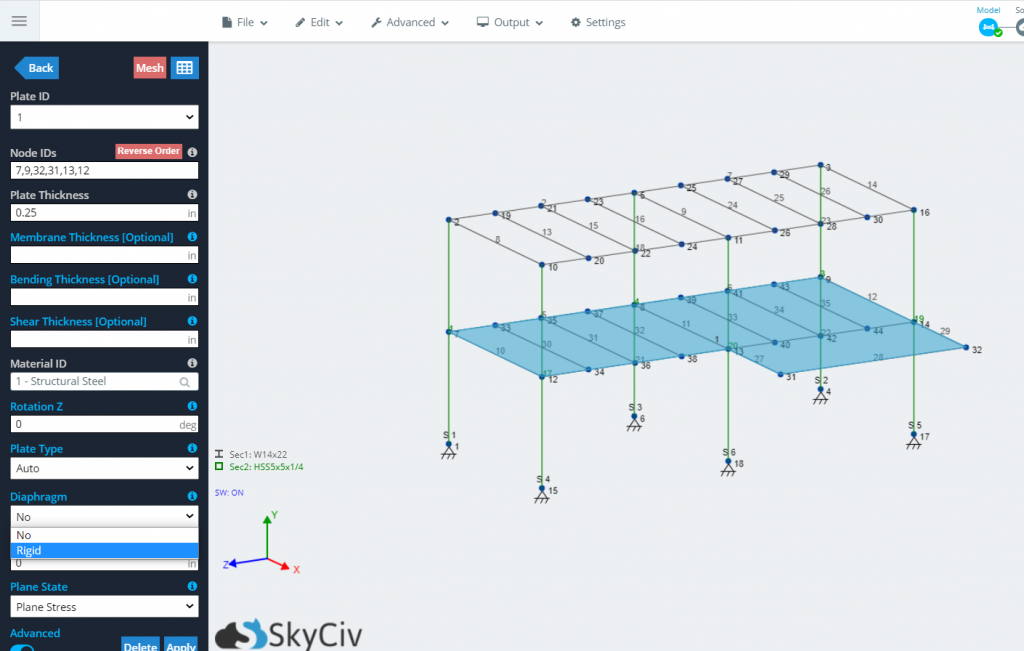
適用を押してください, あなたのプレートは硬質ダイヤフラムになりました, 黄色の網掛けで示されているように:
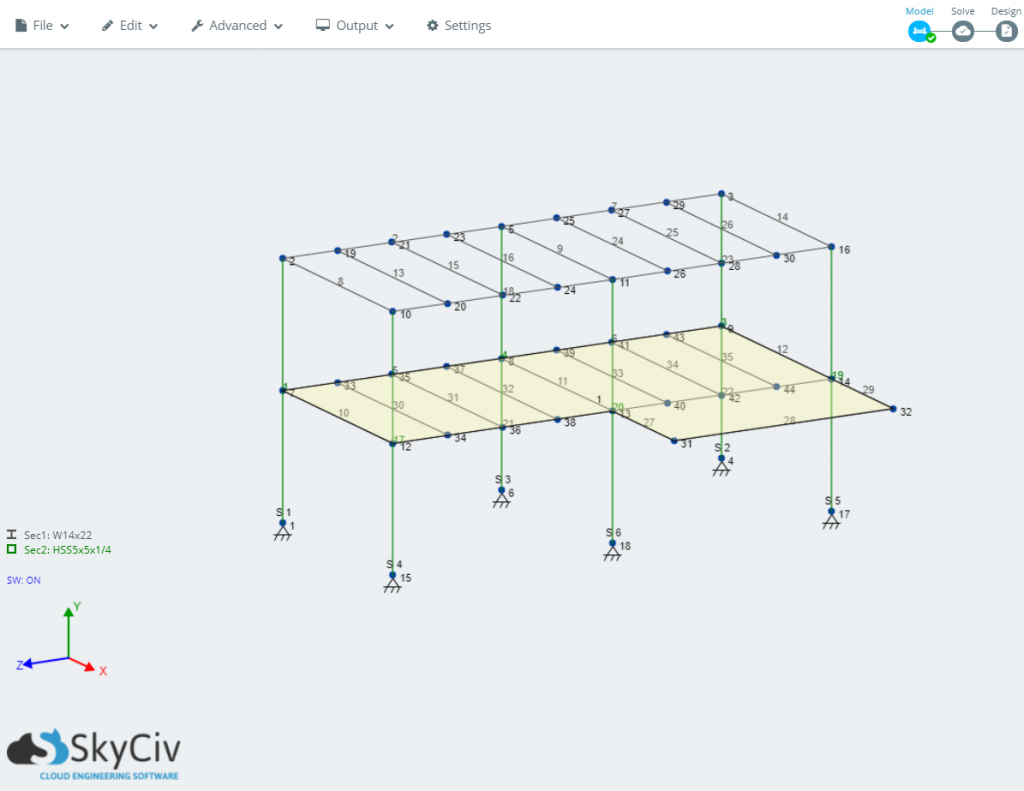
構造的挙動の違い, リジッドダイヤフラムを使用する
以下のビデオでは、SkyCiv Diaghpram 機能を使用して生成される結果の違いを説明しています。:


